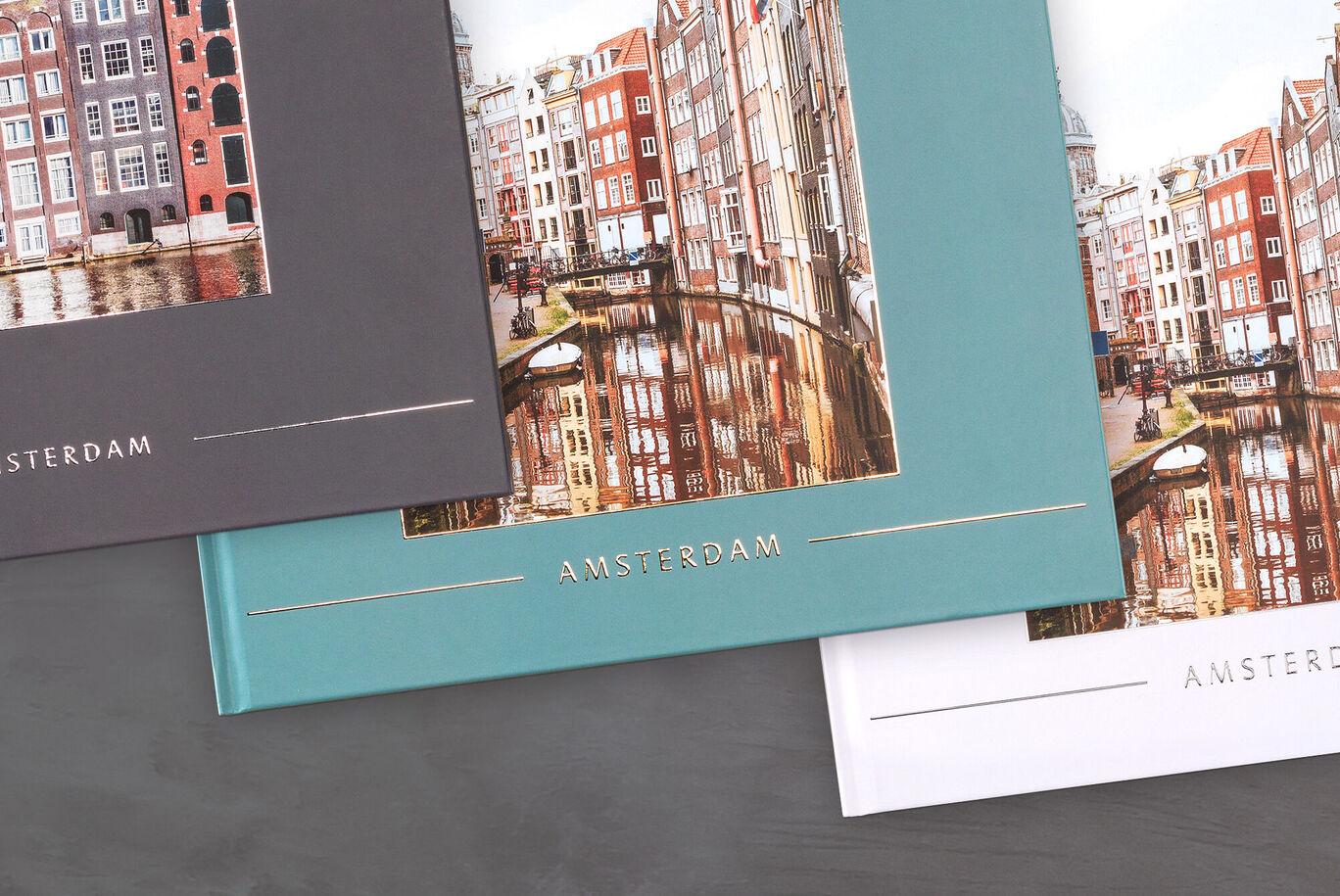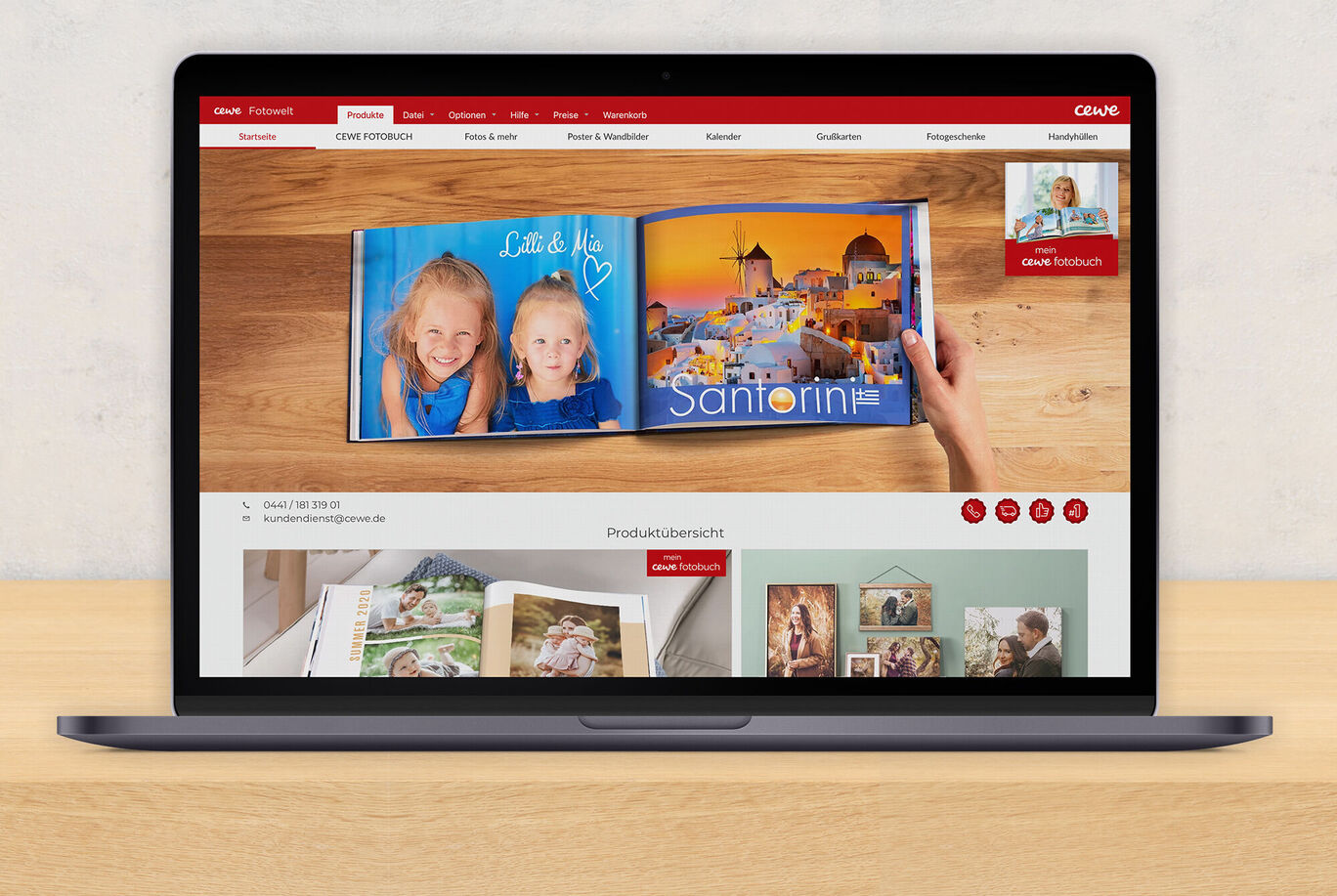In 5 Schritten
Schriften gekonnt einsetzen
Mit den abwechslungsreichen Schriften der CEWE Fotowelt Software können Sie nicht nur Informationen in Ihrem CEWE FOTOBUCH unterbringen, sondern für eine persönliche Note sorgen und Akzente setzen. Wir empfehlen Ihnen, die Textgestaltung erst anzugehen, nachdem Sie alle Fotos ausgewählt und auf den Seiten platziert haben.
Und so geht’s:
Um einen Textkasten ins Fotobuch einzufügen, klicken Sie in der CEWE Fotowelt Software auf das Symbol „Neuer Text“. Sie finden es oben in der Werkzeugleiste der Benutzeroberfläche.
Nachdem Sie auf das „Neuer Text“-Symbol geklickt haben, verwandelt sich der Mauszeiger in ein Kreuz. Halten Sie die linke Maustaste gedrückt und ziehen Sie damit an der gewünschten Stelle im Fotobuch ein Textfeld auf. Wenn er noch nicht perfekt sitzt, können Sie den Kasten später noch verschieben oder anpassen. Klicken Sie nun in das Textfeld und tippen Sie Ihren Text ein.
Über die Textwerkzeuge im oberen Bereich der Benutzeroberfläche können Sie Schriftart, Größe, Farbe und Hintergrund des Textes anpassen. Es ist außerdem möglich, die Schrift fett, kursiv oder unterstrichen einzustellen.
Wenn Sie mehrere Textfelder auf einmal bearbeiten möchten, klicken Sie auf das „…“-Symbol in der Textwerkzeugleiste und anschließend auf den Schraubenschlüssel. Es öffnet sich das „Texteinstellungen“-Fenster. Hier können Sie das aktuelle Textfeld, alle Textfelder der aktuellen Doppelseite oder alle Textfelder im Fotobuch gleichzeitig ändern. Klicken Sie dafür den ensprechenden Button.
In der CEWE Fotowelt Software finden Sie bereits viele verschiedene Schriftarten. Über externe Internetseiten können Sie weitere Schriften herunterladen und auf Ihrem PC installieren. Diese erscheinen dann automatisch in der Gestaltungssoftware. Eine Veredelung des Textes auf dem Hardcover Einband ist ebenfalls möglich – allerdings besteht die Option nicht für alle Schriftarten. Welche das sind? Sobald Sie den „Veredelung“-Button im Bereich Textwerkzeuge aktivieren, sehen Sie ausschließlich Schriftarten, die dafür infrage kommen.
Mehr zum Gestalten mit Schriften erfahren Sie in diesem Video.
Von Gestaltungstipp bis Fotobuch-Format
So werden Ihre Erinnerungen greifbar